Diablo Immortal'ın Windows PC'de Başlatılmaması Nasıl Onarılır
Yayınlanan: 2023-08-10Diablo Immortal'ın Windows 10, 11, 8, 7'de başlamamasının nasıl düzeltileceğine dair kolay ve kesin bir eğitim. Daha fazla bilgi için okumaya devam edin!
Blizzard Entertainment, Overwatch serisi, Starcraft serisi, World of Warcraft serisi, Diablo serisi ve çok daha fazlası gibi görsel olarak harika video oyunları yaratmasıyla ünlüdür. Bu oyunlar Windows bilgisayarlar ve mobil cihazlar için kullanılabilir. Yapımcılar yakın zamanda Android, iOS ve PC platformları için "Diablo Immortal" adlı yepyeni bir çok oyunculu çevrimiçi aksiyon rol yapma oyunu (MMORPG) piyasaya sürdüler. Oyunun kısa süre önce piyasaya sürülmesinden dolayı, çoğu Diablo Immortal'ın PC'de başlamayacağını belirten birkaç sorun raporu var.
Bu tür sorunlar PC oyunlarında, özellikle piyasada yeni çıkan oyunlarda nadir değildir. Programda bir hata veya arıza gibi bir sorun olabilir veya birçok arıza olabilir. Görünüşe göre önemli sayıda PC oyuncusu, oyunun açılmaması veya başlatma işleminin başarısız olmasıyla ilgili sorunlar yaşıyor. Bu nedenle, sorunun temeline inmek ve bir bütün olarak ele almak her zaman tercih edilir.
Diablo Immortal'ın Windows PC'de Başlamamasını Düzeltmek İçin Çözümler
Diablo Immortal'ın PC'de başlamamasını düzeltmek için bu denenmiş ve test edilmiş önerileri kullanabilirsiniz. Hepsini test etmenize gerek olmayabilir. İşe yarayan çözümü bulana kadar olası her çözümü tek tek gözden geçirmelisiniz. Şimdi, daha fazla uzatmadan başlayalım!
1. Çözüm: Bilgisayarınızın Minimum Gereksinimleri Karşıladığını Doğrulayın
Bu çok kaynak yoğun bir oyun olmadığı için sisteminizde çalıştırmakta sorun yaşamazsınız. Ancak, bilgisayarınızın oyunun minimum sistem gereksinimlerini karşılayıp karşılamadığını doğrulamak yine de iyi bir fikirdir. Minimum ve önerilen gereksinimleri aşağıda bulabilirsiniz:
Minimum Gereksinimler:
İşletim Sistemi: Windows 7, Windows 8, Windows 10, Windows 11 (64 bit)
İşlemci: AMD FX-8100 veya Intel Core i3
Bellek: 4 GB
Ekran Kartı: Intel HD Graphics 530, ATI Radeon HD 6850 veya NVIDIA GeForce GTX 460
Köşe Gölgelendirici: 5.0
Piksel Gölgelendirici: 5.0
Önerilen Gereksinimler:
İşletim Sistemi: Windows 11, Windows 10 (64 bit)
İşlemci: AMD Ryzen 5 veya Intel Core i5
Bellek: 8 GB
Ekran Kartı: AMD Radeon RX 470 veya NVIDIA GeForce GTX 770
Köşe Gölgelendirici: 5.0
Piksel Gölgelendirici: 5.0
Ayrıca Okuyun: Valorant PC'de Başlamıyor Hatası [DÜZELTİLDİ]
2. Çözüm: Oyun Dosyalarının Bütünlüğünü Doğrulayın
Yeni oyunda bazı hıçkırıkların olması oldukça yaygındır. İçerik oluşturucular her gece yeni içerik yayınlıyor olsa bile, daha karmaşık bir şey denemeden önce oyun dosyalarını tarayıp onarmanız gerekir. Bu, oyun dosyalarının hasar görüp görmediğini veya güncel olup olmadığını belirlemenizi sağlar. Diablo Immortal'ın PC'de başlamamasını nasıl düzelteceğiniz aşağıda açıklanmıştır.
- Battle.net başlatıcısını çalıştırın ve oyun listesinden Diablo Immortal'ı seçin.
- Ayarları yapmak için Oynat düğmesinin yanındaki dişliyi seçin. Bundan sonra, Tara ve Onar seçeneğini seçin.
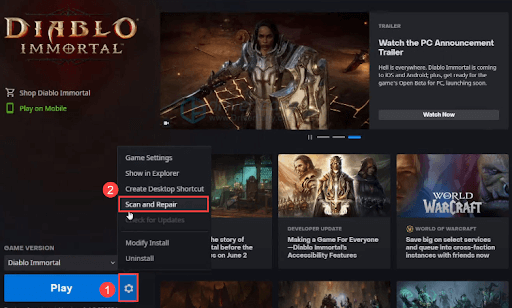
- Prosedürün bitmesini beklerken sıkı tutun. Bitirdiğinizde, menüden Oynat'ı seçin ve ardından oyunun başlatılıp başlatılamayacağını kontrol edin.
Bu çözüm işinize yaramazsa ve Diablo Immortal PC'de açılmıyorsa, lütfen aşağıdaki çözüme bakın.
3. Çözüm: Eski Grafik Kartı Sürücülerini Güncelleyin
Eski veya arızalı bir grafik sürücüsü çalıştırıyorsanız, yeni çıkan oyunları başlatırken sorun yaşayabilirsiniz. Bu nedenle, Diablo Immortal'ın başlamama sorununu çözmek için GPU sürücünüzü mutlaka yükseltmelisiniz.
Üreticinin web sitesine giderek, doğru yükleyicinin en son sürümünü edinerek ve ardından sürücüyü adım adım yükleyerek grafik sürücünüzü manuel olarak güncelleyebilirsiniz. Ancak bunu manuel olarak yapacak zamanınız veya sabrınız yoksa, sürücülerinizi otomatik olarak güncellemek için Bit Driver Updater'ı kullanabilirsiniz. Bit Driver Updater'ı kullanarak sürücüleri güncellemek için aşağıdaki adımları uygulamanız yeterlidir:

- Aşağıdaki düğmeden Bit Driver Updater'ı indirip yükleyin.
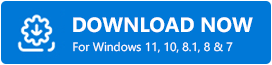
- Bit Driver Updater'ı başlatın, ardından menüden Tara seçeneğini belirleyin. Bundan sonra, Bit Driver Updater sorunlu sürücüleri aramak için bilgisayarınızda bir tarama yapacaktır.
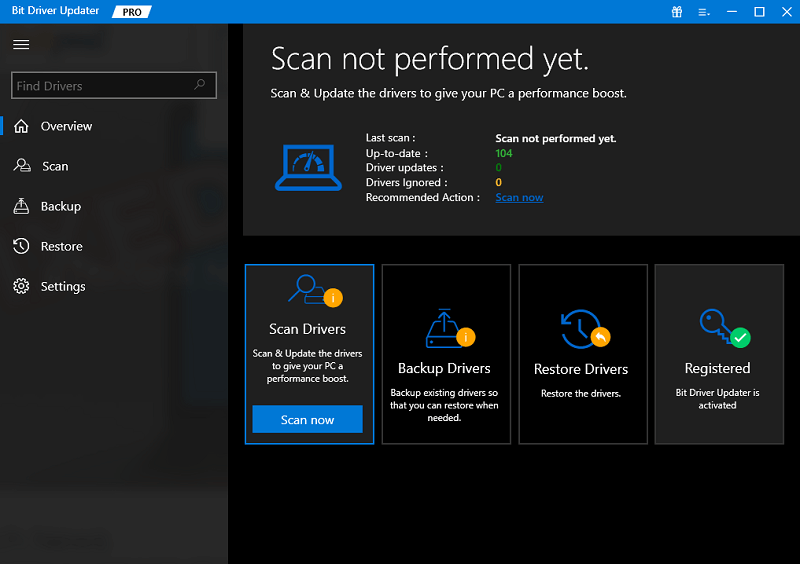
- Sisteminizin eksik olan veya düzgün çalışmayan tüm sürücülerin en son sürümünü hemen indirmesi ve kurması için Tümünü Güncelle düğmesine tıklayın.
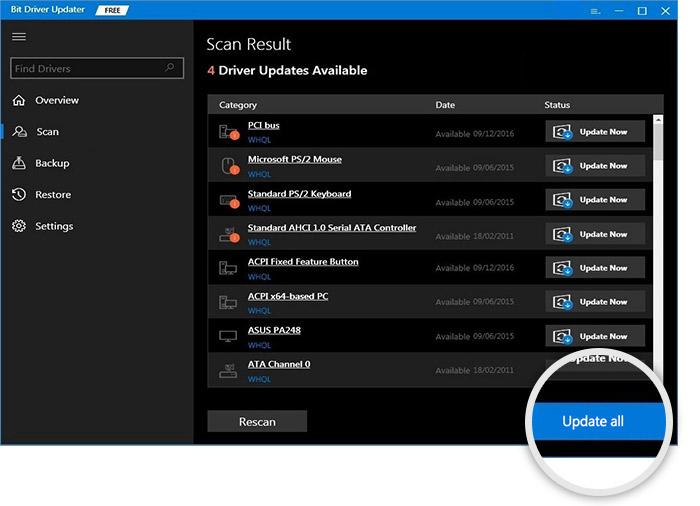
(Bu özellik yalnızca Pro sürümünde mevcuttur; Tümünü Güncelle düğmesine tıkladığınızda yükseltme yapmanız istenecektir. Pro sürümü için ödeme yapmak istemiyorsanız, yine de tüm sürücüleri indirip kurabilirsiniz. ücretsiz sürümü kullanmanız gerekir; ancak bunu yapmak için her sürücüyü ayrı ayrı indirmeniz ve ardından her sürücüyü manuel olarak yüklemeniz gerekir.)
Ayrıca Okuyun: Epic Games Launcher'ın Çalışmaması Nasıl Düzeltilir?
4. Çözüm: Temiz Önyükleme Gerçekleştirin
Başka bir yazılımla çakışma olduğunda, oyuncular Diablo Immortal'ın başlamayacağını bildirdi. Hepimizin kişisel bilgisayarlarımızı çeşitli şekillerde kullandığımız göz önüne alındığında, öğrenmenin en basit yolu temiz önyükleme yapmaktır. Bu, Windows'u yalnızca sistemin gerektirdiği temel hizmetler ve uygulamalarla başlatır. Diablo Immortal'ın Windows 10, 11'de başlamamasını düzeltmek için aşağıdaki adımları izleyin:
- Çalıştır kutusunu açmak için klavyenizde Win + R tuşlarına aynı anda basın. Bu, Çalıştır kutusunu getirecektir. Ardından, Çalıştır kutusuna msconfig yazın ve Tamam düğmesini tıklayın.
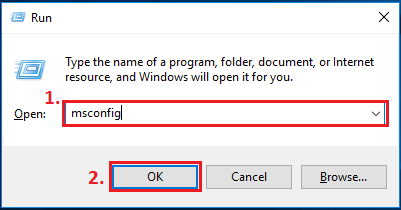
- Gösterilen yeni pencerede Hizmetler sekmesine gidin ve ardından " Tüm Microsoft hizmetlerini gizle " seçeneğinin yanında bulunan onay kutusunu seçin.
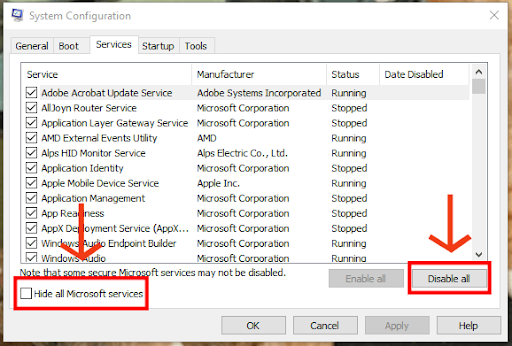
- Realtek, AMD, Logitech, NVIDIA ve Intel gibi donanımınızın üreticileriyle ilişkili olanlar dışındaki tüm hizmetleri devre dışı bırakın. Bundan sonra, değişiklikleri uygulamak için menüden Tamam'ı seçin.
- Klavyenizdeki Ctrl, Shift, + Esc tuşlarına aynı anda basarak Görev Yöneticisi'ni başlatabilirsiniz. Açıldıktan sonra Başlangıç sekmesine gidin.
- Girişime neden olabileceğini düşündüğünüz her uygulamayı teker teker seçin ve ardından her birinin yanındaki Devre Dışı Bırak düğmesine tıklayın.
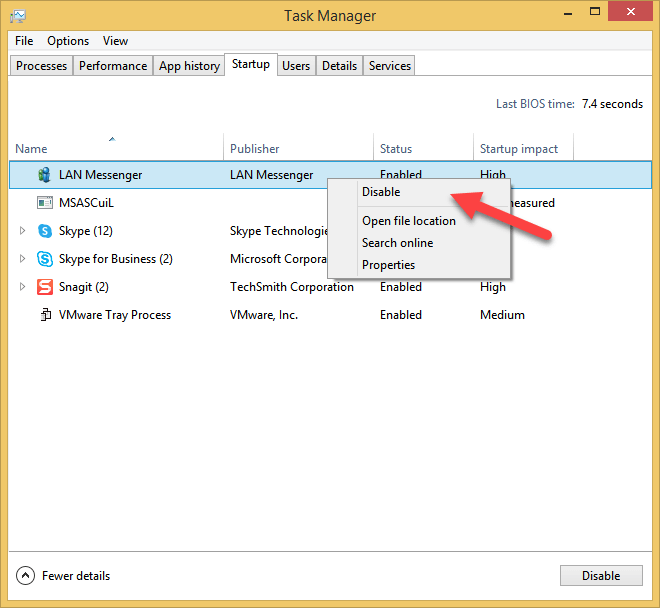
- PC'nizi yeniden başlatın
Bilgisayarınızı yeniden başlattığınız anda, sadece kesinlikle gerekli olan uygulamalar ve hizmetler aktif hale gelecektir. Şu anda Diablo Immortal'ı açmakta ve oyunun çökmeye devam edip etmediğini gözlemlemekte özgürsünüz.
Hala Diablo Immortal'ın Windows 10, 11'de başlatılmamasıyla karşılaşıyorsanız, aşağıda belirtilen diğer çözümlerle devam edin.
5. Çözüm: Diablo Immortal'ı Yeniden Kurun
Yukarıda belirtilen çözümlerin hiçbiri Diablo Immortal'ın Windows 10/11'de başlamamasını düzeltmeye çalışmadı mı? Endişelenme, bu sana yardımcı olabilir. Oyunu yeniden yüklemek, bu sorunu yaşayan birkaç kişi tarafından önerilen bir geçici çözümdür. Diablo Immortal, Call of Duty: Warzone'dan çok daha yönetilebilir olduğu için bir deneyebilir ve nasıl gittiğini görebilirsiniz. Bu süre zarfında, Battle.net istemcisinin bilgisayarınıza yeni bir kurulumunu da yapmak isteyebilirsiniz. Bu kesinlikle sorunu çözmenize yardımcı olacaktır.
Ayrıca Okuyun: Windows 10, 11'de Nvidia Sürücü Çökme Sorunu Nasıl Onarılır
Diablo Immortal'ın Windows PC'de Başlatılmaması Nasıl Düzeltilir: Açıklandı
Bu kadar! Diablo Immortal'ın PC'de başlamamasını nasıl düzelteceğinize dair adım adım açıklamalı kılavuzumuzun sorunu çözmenize yardımcı olacağını umuyoruz. Lütfen sorularınızı veya başka önerilerinizi aşağıdaki yorumlar bölümünde bırakmaktan çekinmeyin.
Ek olarak, teknoloji ile ilgili daha fazla bilgi için Bültenimize abone olabilir ve bizi Sosyal Medya - Facebook, Instagram, Twitter veya Pinterest'te takip edebilirsiniz.
